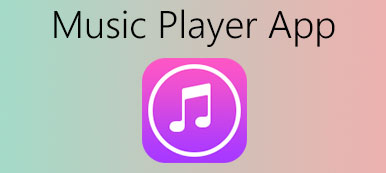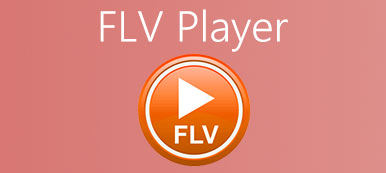Ha a Windows/Mac rendszeren az alapértelmezett Windows Media Player vagy QuickTime Player alkalmazást használja videók lejátszásához, mindig azt a hibaüzenetet kapja, hogy "Ez a videóformátum nem támogatott". Ezenkívül a lejátszási beállítások és a további funkciók néhány módosítása van. Ahhoz, hogy minden formátumban lejátszhasson videókat konvertálás nélkül, és jobb megtekintési élményt nyújtson, professzionálisabb videolejátszóra kell hagyatkoznia Windows vagy Mac rendszeren.
Ez a cikk segít megismerni a 10 legjobb ingyenes videolejátszót PC -hez, különböző funkciókkal. És minden videólejátszó előnyeit és hátrányait részletesen bemutatjuk. Megtalálja a legmegfelelőbbet az ingyenes letöltéshez az Ön igényei szerint.
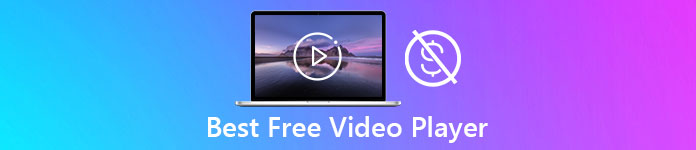
- 1. rész: A legjobb ingyenes videolejátszó minden formátumhoz Windows 10/7/8/XP rendszeren
- 2. rész: 9 legjobb videolejátszó Windows/Mac rendszerhez, amelyeket nem szabad kihagyni
- 3. rész: GYIK a videók számítógépen történő lejátszásáról és a legjobb ingyenes videolejátszókról
1. rész: A legjobb ingyenes videolejátszó minden formátumhoz Windows 10/7/8/XP rendszeren
A Blu-ray Master ingyenes Blu-ray videolejátszó egy sokoldalú videolejátszó, amely minden igényét kielégíti. Támogatja az összes formátumot, beleértve a közös formátumokat és a TS, MTS, MPG, FLV, RMVB, WMV, ASF, WTV stb. Sőt, közvetlenül képes olvasni a DVD- és Blu-ray-lemezeket, és kiváló minőségben lejátszhatja azokat a számítógépén.
Íme a főbb jellemzők:
1. Képes az összes népszerű formátum lejátszására fejlett kódolási technológiával.
2. DVD, Blu-ray lemezek és ISO képfájlok lejátszása korlátozás nélkül.
3. Adjon meg különböző képernyőmódokat és több sávot, amelyek közül választhat.
4. Billentyűparancsok a könnyű lejátszáshoz, leállításhoz, előre, hátra és a hangerő egyszerű beállításához.
És kövesse az egyszerű lépéseket a legjobb ingyenes videolejátszó használatához.
1 lépésIngyenesen töltse le a Blu-ray Master ingyenes Blu-ray lejátszót a Windows rendszeren, és indítsa el a számítógépén. Ezután kattintson a Fájlok megnyitása or Nyissa meg a lemezt gombot a lejátszani kívánt videók kiválasztásához.
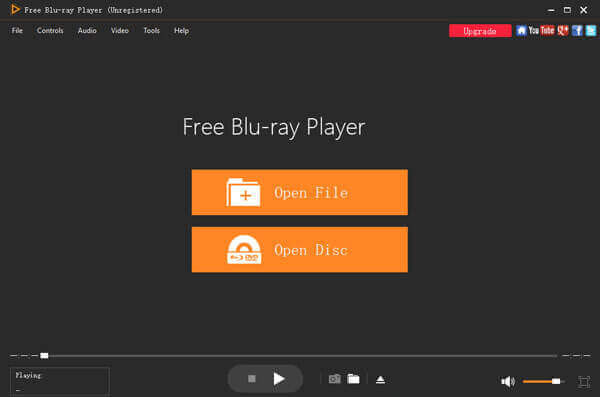
2 lépésEzután kattintson a Controls menüből megtanulhatja a gyorsbillentyűket a lejátszás beállításához. Ezenkívül egyszerűen megváltoztathatja az audio- és videósávokat, és beállíthatja a képernyő méretét. Az Eszközök menüre kattintva módosíthatja a videó színárnyalatát, fényerejét és kontrasztját, hogy effektusokat adjon a videóhoz. Annak érdekében, hogy képernyőképeket készítsen, csak kattintson a ikonra Háló gombot bármikor.
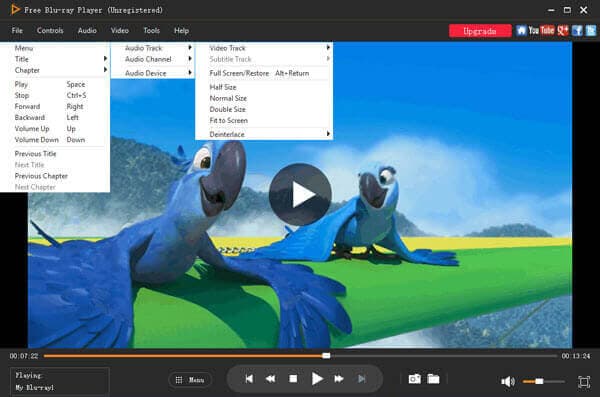
2. rész: 9 legjobb videolejátszó Windows/Mac rendszerhez, amelyeket nem szabad kihagyni
| videolejátszó | Operációs rendszerek | Ár: | Vásárlói vélemény |
|---|---|---|---|
| VLC Media Player | Windows, Mac, Linux, Android, iOS | Ingyenes | 4.6/5 |
| 5KPlayer | Windows, Mac | Ingyenes | 4.2/5 |
| PotPlayer | Windows 7 / 8 / XP | Ingyenes | 4.4/5 |
| GOM Player | windows, android | Ingyenes | 4.6/5 |
| KM lejátszó | Windows | Ingyenes | 4.1/5 |
| RealPlayer | Windows | Ingyenes/ $ 9.99 havonta | 4.3/5 |
| SMPlayer | Windows, Linux | Ingyenes | 4.4/5 |
| DivX | Windows, Mac | Ingyenes/alkalmazáson belüli vásárlás | 4/5 |
| Plex | Windows, Android, iOS | Ingyenes/ $ 4.99 havonta | 4.1/5 |
A funkciók, előnyök és hátrányok részletes bemutatása az alábbiakban található:
1. VLC Media Player
A VLC Media Player egy nagyon népszerű videolejátszó, mert több platformon is támogatott, beleértve a Windows, Mac, Linux és mobilokat. És támogatja az összes általánosan használt video- és hangformátumot.
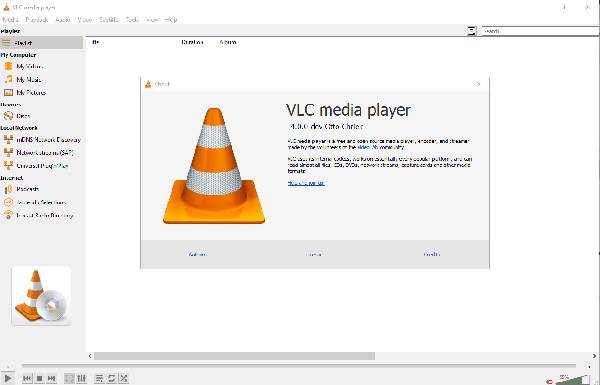
- PROS
- Képes bővítményeket hozzáadni több formátum és kodek támogatásához.
- A feliratok automatikus szinkronizálása.
- CONS
- Nincs kiváló minőségű mobil platform
- Nincs sok kiegészítő funkció a lejátszás beállításához
2. 5KPlayer
Ez egy sokoldalú videolejátszó, amely támogatja a lejátszást 4K UHD videók, DVD -k és hangfájlok. Az AirPlay funkció segítségével filmeket és videókat játszhat le iPaden vagy iPhone -on.
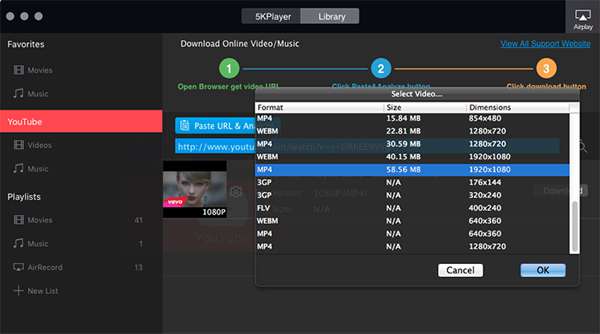
- PROS
- Képes közvetlenül letölteni videókat 300+ weboldalról.
- Kiváló minőség, beleértve 4K, 5K, 8K.
- CONS
- Nem támogatja az összes formátumot.
3.PotPlayer
A PotPlayer az egyik hatékony ingyenes videolejátszó, amely képes 3D -s videókat lejátszani 3D szemüveggel, így támogatja az összes feliratformátumot is, beleértve az SMI -t és az STR -t. Ezenkívül számos hasznos funkcióval rendelkezik, például lassított felvétel, 360 fokos videók stb.
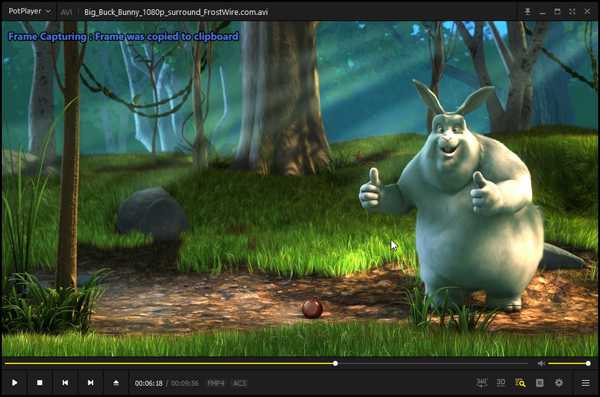
- PROS
- Támogatja a DVD lemezek lejátszását.
- Képes pillanatképekkel megtekinteni a videókat.
- CONS
- Viszonylag összetett eszközök a lejátszási beállítások módosításához.
4. GOM-lejátszó
Ez az egyik legjobb ingyenes videolejátszó a Windows 10/7/8/XP rendszerhez. Bár csak néhány gyakori videót támogat, zökkenőmentesen képes lejátszani az UHD -videókat.
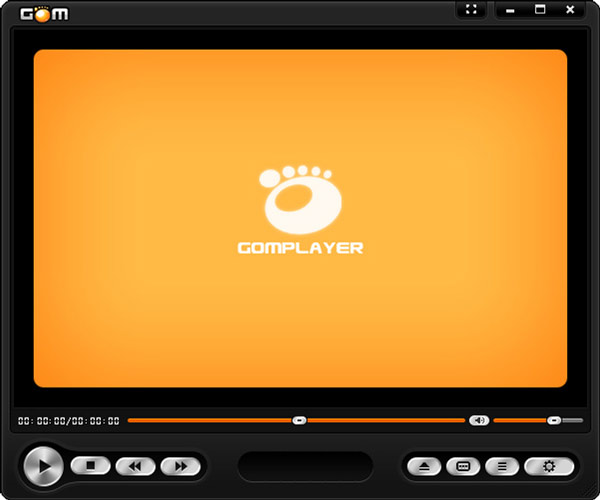
- PROS
- Zökkenőmentes lejátszás.
- Felhasználóbarát felület mindenki számára.
- Tervezett témák és felületek ehhez a videolejátszóhoz.
- CONS
- Csak néhány általános formátumot támogat, mint például az MP4, AVI, MKV.
- Mac nem támogatja.
5. KM lejátszó
A KM Player egy ingyenes videolejátszó is a Windows számára. Lejátszhatja a videókat a legnépszerűbb formátumokban, nagy felbontásban (beleértve a 2K -t és a 4K -t). És több mint 20 nyelvet támogat.
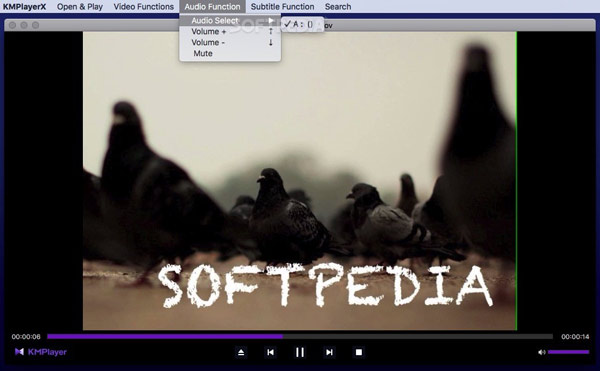
- PROS
- Kis méret, kevesebb tárhelyet foglal el (30 MB).
- Kompatibilis 3D filmek lejátszásához.
- Támogatja a lassított mozgást, a zökkenőmentes lejátszást stb.
- CONS
- Nem biztosít nagyon sima lejátszást elakadással.
6. Igazi játékos
Ez egy sokoldalú videólejátszó, amely támogatja az összes népszerű formátumot, vagy átalakítja az inkompatibilis formátumokat megfelelő formátumokká. Fizetett verziója is van, amely több funkciót és tárhelyet tartalmaz.
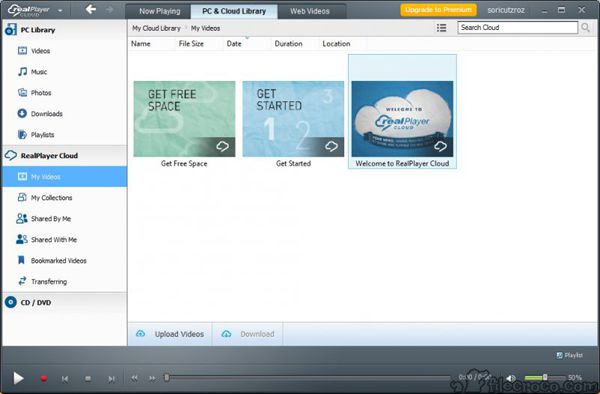
- PROS
- Képes online videók letöltésére és offline megtekintésére.
- Adjon hozzá PIN -kódot privát videóinak védelméhez.
- CONS
- A legtöbb szolgáltatás, beleértve a felhőszolgáltatást is, csak a fizetős verzióban érhető el.
7. SMPlayer
Az SMPlayer egy nyílt forráskódú videolejátszó, amely minden formátumot támogat a beépített dekóderrel. Intuitív kezelőfelülete mindenki számára könnyen használható. Ezenkívül beállíthatja a lejátszási sebességet és a feliratozási műsorszámokat.
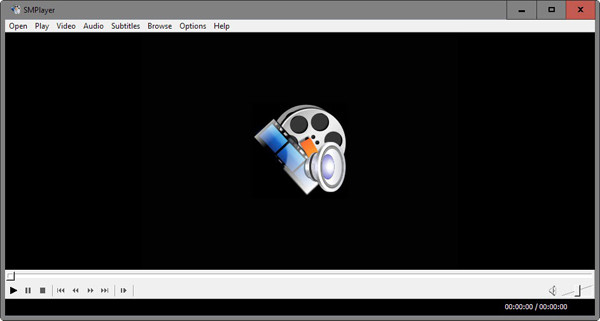
- PROS
- Ne feledje a különböző videók beállításainak módosítását.
- Támogassa a külső feliratokat.
- Adjon meg több bőrt és témát.
- Képes közvetlenül a YouTube -videók lejátszására.
- CONS
- Csak 1080p alatti felbontást támogat.
8. DivX
A DivX egy csodálatos ingyenes videolejátszó, amely képes lejátszani a legnépszerűbb digitális formátumokat és kodeket, beleértve a DivX, HEVC, H.264, Xvid stb. És támogatja a 4K videókat és így tovább.

- PROS
- DVD és Blu-ray lejátszása.
- Képes beállítani a hang- és feliratsávokat a videók szinkronizálásához.
- CONS
- Fizetni kell néhány számért.
9. Plex
A Plex nemcsak gyakori videolejátszó, hanem számos videót is lejátszhat, beleértve az élő DVR -t, TV -műsorokat, filmeket és így tovább. Ezenkívül lehetővé teszi videók megosztását barátaival és családjával.
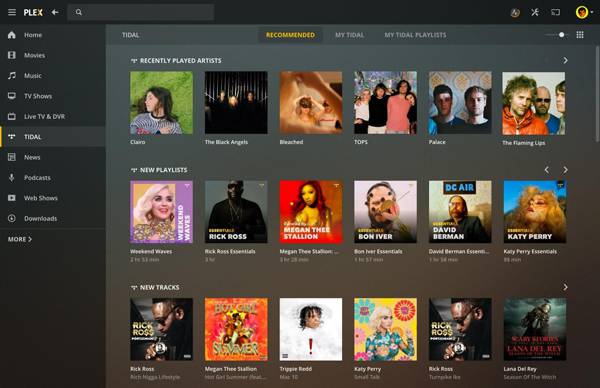
- PROS
- Felhasználóbarát felület.
- Hozzáférés a játékhoz távolról.
- Videók közvetítése hordozható eszközökről.
- CONS
- A legtöbb funkció csak a fizetett verzióban érhető el.
3. rész: GYIK a videók számítógépen történő lejátszásáról és a legjobb ingyenes videolejátszókról
1. Lejátszhatok DVD-t és Blu-ray lemezt a számítógépemen?
Egyes videolejátszók támogatják a DVD és Blu-ray lemezek olvasását és lejátszását. Az ajánlott pedig a professzionális Blu-ray videolejátszó – a Blu-ray Master Free Blu-ray videolejátszó, amely zökkenőmentesen, kiváló minőségben képes lejátszani a DVD-ket és a Blu-ray-ket.
2. Mely videólejátszókat lehet leadni a tévében?
Az említett 10 legjobb ingyenes videolejátszó közül a VLC Media Player és a PotPlayer támogatja ezt a funkciót.
3. Melyik a legjobb ingyenes videólejátszó 4K videókhoz?
A legtöbb videolejátszó támogatja a 4K felbontást, köztük az 5KPlayer és a KM Player. Mivel az 5KPlayer támogatja a nagyobb felbontásokat is, mint például az 5K és a 8K, inkább válassza ezt az ingyenes videolejátszót a számítógépéhez.
Összegzés
Ez a cikk bemutatta a 10 legjobb ingyenes videolejátszót Windows és Mac számára. Miután ismerte tulajdonságaikat, kiválaszthatja az igényeinek legmegfelelőbbet. Ha bármilyen további kérdése van, kérjük, hagyja megjegyzését alább.